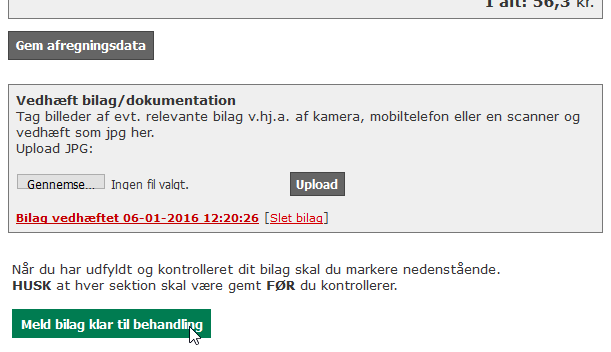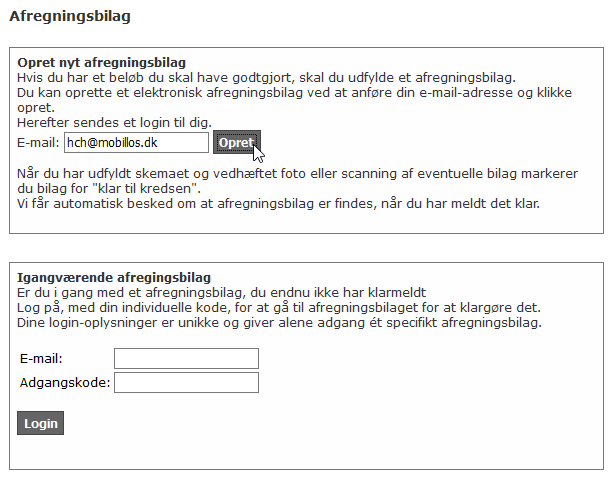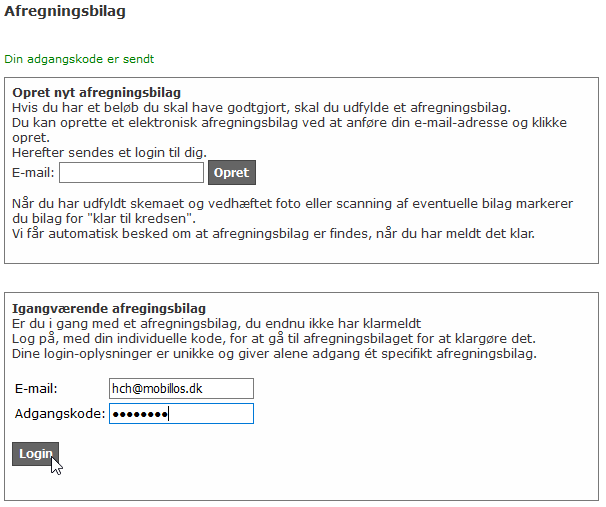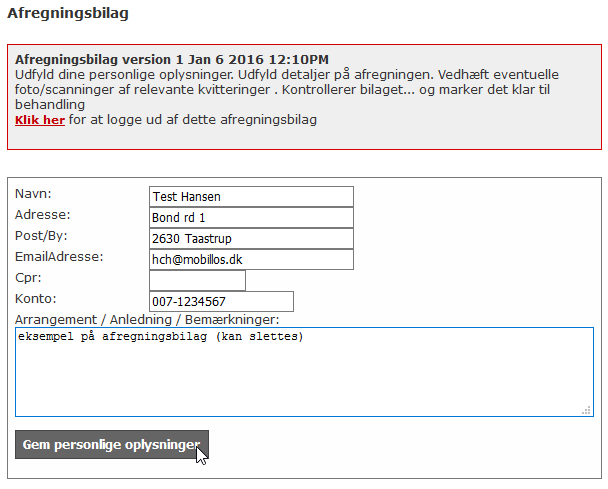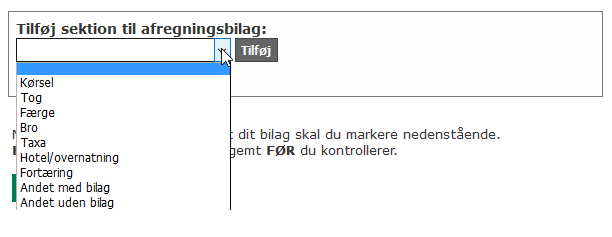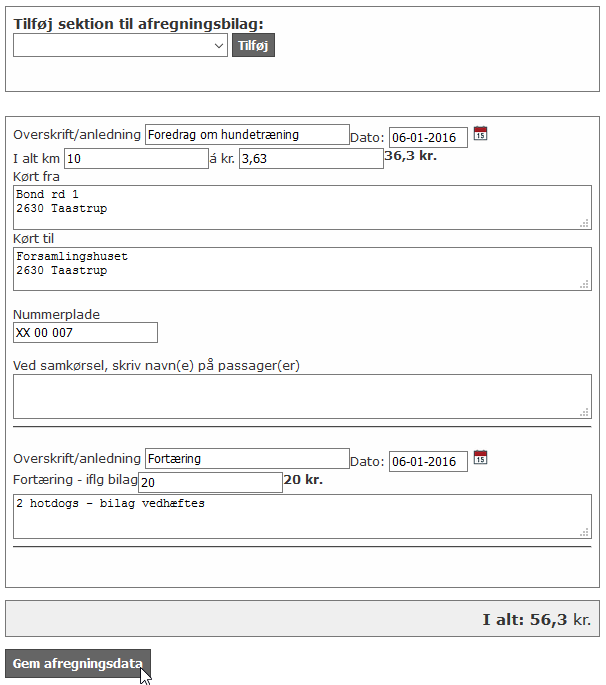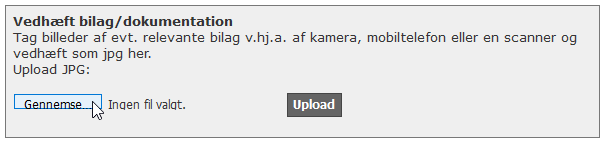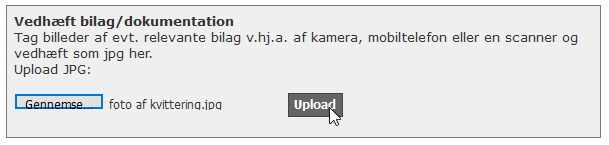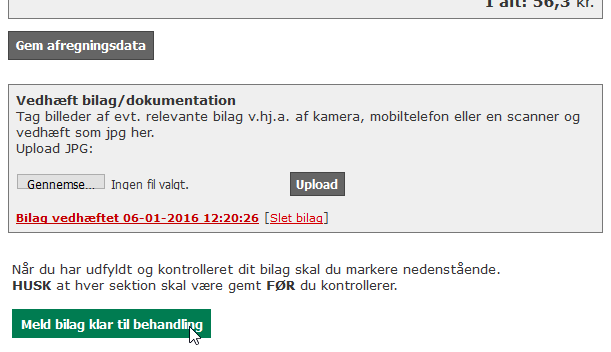Afregningsbilag - vejledning
Oprettelse af nyt bilag
Du udfylder feltet med din e-mail-adresse og klikker opret.
Herefter sendes en e-mail til dig med en kode som du skal bruge til at åbne bilaget med.
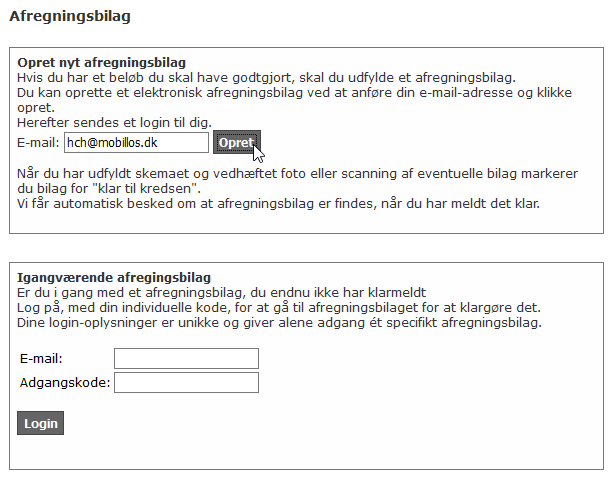
Login / åben afregningsbilag
Du åbner bilag med din e-mail-adresse og den kode du har modtaget på mail.
Du kan åbne bilaget ad flere omgange/over flere dage (indtil du har markeret det afsluttet)
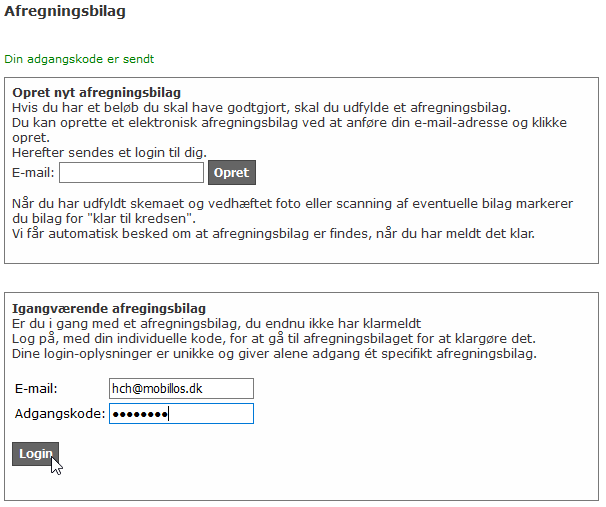
De grundlæggende informationer på bilaget
På første sektion i bilaget skal du anføre dine personlige oplysninger. Husk at kontrollere at alt er korrekt.
Du kan gemme/rette flere gange, hvis du opdager fejl eller lignende.
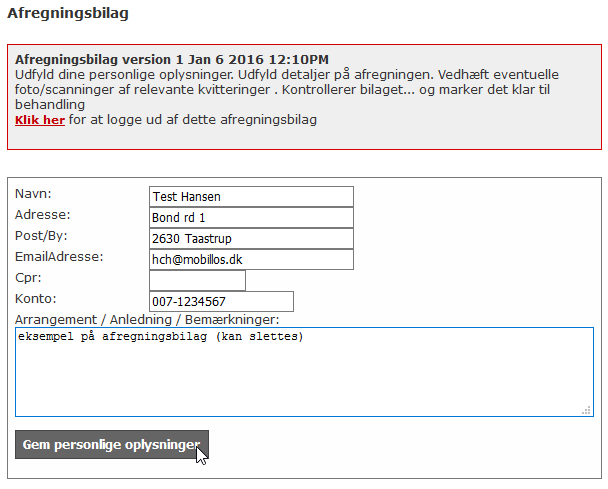
Tilføj data sektioner vedr. de udgifter du skal have dækket
Der tilføjes de sektioner der er brug for ifht til den konkrete afregning.
Du kan tilføje så mange sektioner du har brug for.
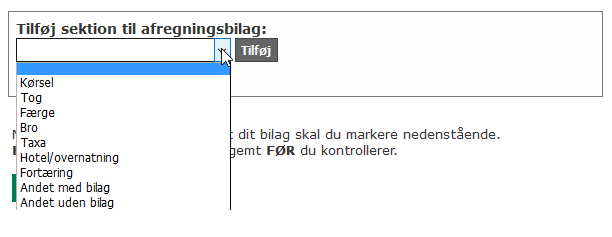
Eksempel på sektionerne
Herunder ses eksempel på en sektion med kørsel og en sektion med fortæring.
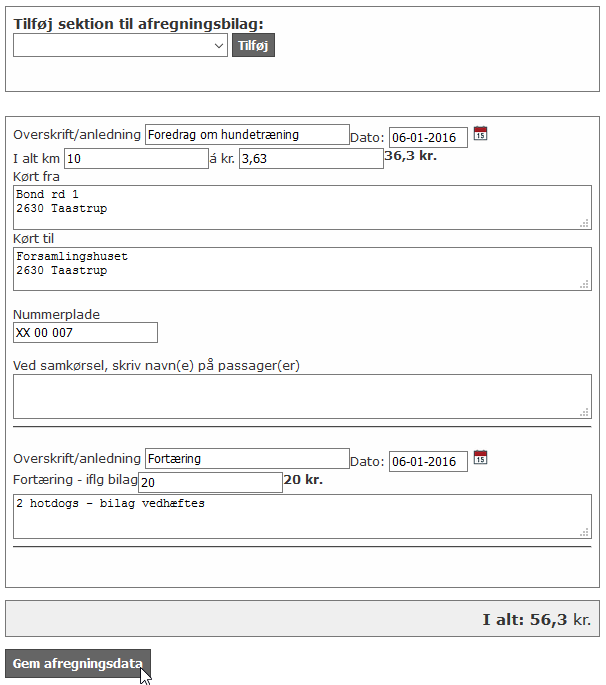
Vedhæft eventuelle scanninger/foto
Vedhæft dokumentation for udgifter eller andre relevante foto/scanninger til dit bilag.
Vælg først billede fra din harddisk v.hj.a. "gennemse" og klik derefter "upload". Gentag proceduren hvis du skal vedhæfte flere bilag.
Først "gennemse"
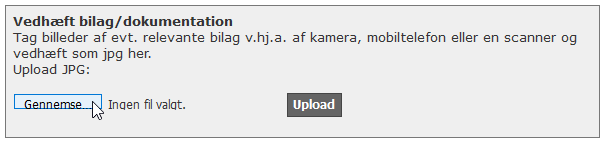
Og derefter "upload"
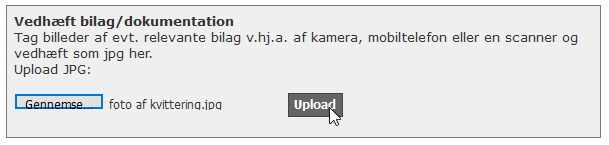
Afslut (indsend til kassereren)
Når alt er udfyldt, vedhæftet og kontrolleret markerer du bilaget som klar-til-behandling. Kassereren orienteres automatisk om at der er et nyt bilag.